Repairit – 写真修復AIアプリ
3ステップで破損した思い出を修復
Repairit – 写真修復AIアプリ
3ステップで破損した思い出を修復
Aug 27, 2025 • カテゴリ: ビデオ・写真復元/修復
動画をパソコンに転送したら再生できなくなったことはよくあります。破損した動画ファイルは修復できますか。
最近はデジタルビデオカメラの低価格化と性能向上により長い時間の動画撮影が可能になりました。またスマホのカメラ機能も多機能になり、誰もが気軽に動画撮影を楽しめます。画質も4k対応等を謳って微細で鮮やかな映像を再生できるパソコンや機器も増えつつあります。
高画質な映像はデータ容量も大きくなり、それなりの撮影時間の長さと比例した記憶容量を必要とします。しかし、せっかくカメラに残した素晴らしい動画も、扱いが正しくないとデータが破損する事も起きてしまいます。
動画の編集を始めるにはカメラ本体からパソコンへの転送作業があります。この時にメモリカードを介して行うものもあれば、USBケーブルで機器同士を繋ぐもの、中にはブルートゥースや無線LANを使うものもあり、どれが一番良いのかは用途によって変わってくるものでしょう。
この転送作業は安全に映像ファイルをパソコンへ移せれば問題ありませんが、場合によってはうまく転送がいかなくて再生が出来なくなる事があります。例えば、カメラの電源を切らないでメモリカードを抜くとファイルが破損してパソコンで読み込むことが出来なくなります。こういった事故的なミスを防ぐには普段から機器の扱いに慣れていくしかないのですが、いくらベテランな使い手でもやってしまうものです。
少しでも防ぐというなら外部の記憶装置にデータファイル原本バックアップを頻繁に行う事や、カメラ本体に原本ファイルが必ず残るような設定をするか、またはそういう設定が出来るカメラで撮影するのも手段です。さて転送後の映像ファイルがパソコンで読み込みや再生ができないという現象ですが、これもいくつかの原因があります。
メモリカード自体が脆いというのは案外多いもので、容量が大きいからと言って通販などでよく知らないメーカーの製品を買ってしまうと、数回抜き差しを行っただけで壊れます。カメラ自体にある程度の編集機能が付いていて、誤操作で削除したというのは、使用者の認識不足という事になるでしょう。
では破損した動画ファイル修復にはどうしたら良いのでしょう。大体の場合、動画が再生できない時はパソコンへの転送時に破損していると判断してください。
パソコンで使うデータファイルというのはどこかに履歴が残っている場合があります。例えば、エクセル等のデータはMicrosoft Officeの保存機能が働き、突然電源が切れた場合も編集途中のデータが残っていることがあります。
映像ファイルが同じように履歴に残っているかは保証できませんが、試しにカメラ本体にメモリカードを戻し、電源を入れなおしてデータファイルの状態を確認してみましょう。案外にこれで修復できる場合もあります。それでも修復がされない場合は、修復プログラムを使うのも一つの手段です。
世に出ている修復ソフトは数多くあり、無料で提供されているものもあれば、有償で使用するものもあります。その中にあって試しに使って頂きたいのはWondershare社が販売している「Wondershareビデオ修復」です。
「Wondershareビデオ修復」は、撮影中、編集中、変換中、処理中、またはファイル転送中に破損したビデオを修復するソフトです。修復された動画ファイルを保存する前に詳しくプレビューできます。初心者でも簡単に操作できます。
そして、修復した動画をより鮮明で高画質にしたい場合にRepairitの最新バーションに追加された「AI動画補正」機能を利用することがおすすめです。この機能が高度なAIアルゴリズムを使って動画を分析し、映像を向上させることができます。また、AI技術を活用しているため、従来の手法では難しかった細部の補正もスムーズに行うことができます。ぜひ、この機会に便利な動画修復ソフトRepairitをお使いいただき、強力なAI新機能をご堪能ください!

「Wondershareビデオ修復」を起動した後、修復したい動画ファイルを追加して、右下の「修復」をクリックします。異なる形式のビデオであっても、複数のビデオを同時に修復できます。

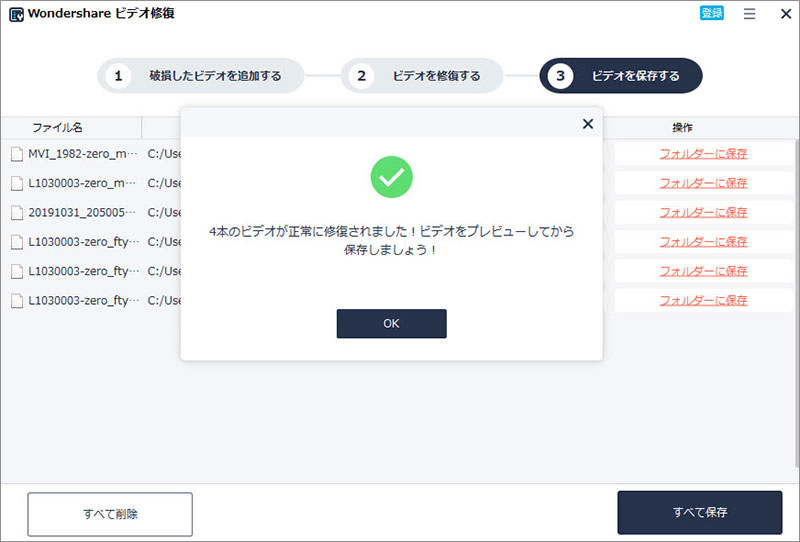
「Wondershareビデオ修復」のような破損動画修復ソフトは多くの人が持っているわけではありません。また、カメラを買った時に付いてくるものでもありませんが、パソコンを深く使っていこうとするならば、1つは揃えて頂きたいと思います。高価なカメラ機器同様に記録した映像データも大切に扱ってください。
「Wondershareビデオ修復」は強力なデータ復元ソフト「Recoverit」のアドバンスド機能の一つです。

premiere proで動画が再生できない3つ原因、4つの対処法を紹介します。プレミアプロは動画編集ソフトな分、再生できない理由の中には少々複雑なものもあります。 ...
Twitterの動画が再生できない場合、ほとんどが設定で改善する可能性が有ります。中には動画再生できない端末があったり、投稿者側に問題があって動画ファイルが破損していることもあります。その為、再生されない原因を特定するのが難しいです。 ...
パソコンなどで動画を再生しようとしたら、動画は見れるものの、mp4形式で記録されている音声が再生できないという経験をしたことがあるという方は多いのではないでしょうか。データが壊れてしまって回復不能なのではと考えてしまうかもしれませんが、実は原因を知ったうえで適切な対応を行えば修復できるケースも少なくないのです。本文ではMP4動画の音が出ない問題の発生原因と修復方法をご紹介、専門な修復ソフトRepairitをおすすめ! ...
内野 博
編集長